- A Lenovo IdeaPad 320 laptopokat úgy tervezték, hogy megkönnyítsék a mindennapi életet, és meglehetősen hatékonyak lehetnek, ha sokat kell gépelnie a munkahelyén.
- A legújabb rendszer- és hardverfrissítésekkel való lépéstartás garantálja, hogy laptopja általános teljesítménye stabil marad.
- A billentyűzethibák általában hiányzó vagy elavult illesztőprogramokból származnak.
- Megmutatjuk, hogyan lehet néhány egyszerű lépésben kijavítani a Lenovo IdeaPad 320 billentyűzet hibáját a Windows 11 rendszerben.

xTELEPÍTÉS A LETÖLTÉSI FÁJLRA KATTINTVA
Ez a szoftver kijavítja a gyakori számítógépes hibákat, megvédi Önt a fájlvesztéstől, a rosszindulatú programoktól és a hardverhibáktól, és optimalizálja számítógépét a maximális teljesítmény érdekében. Javítsa ki a számítógéppel kapcsolatos problémákat és távolítsa el a vírusokat 3 egyszerű lépésben:
- Töltse le a Restoro PC-javító eszközt amely a szabadalmaztatott technológiákkal együtt jár (szabadalom elérhető itt).
- Kattintson Indítsa el a szkennelést hogy megtalálja azokat a Windows-problémákat, amelyek számítógépes problémákat okozhatnak.
- Kattintson Mindet megjavít a számítógép biztonságát és teljesítményét érintő problémák megoldásához
- A Restorót letöltötte 0 olvasói ebben a hónapban.
Az IdeaPad notebookokat 2008 januárjában mutatták be, és a dizájn az üzleti célú ThinkPad laptopoktól való elmozdulást jelezte. A Lenovo IdeaPad 320 sorozat otthoni és üzleti laptopok sorozata, amelyeket Intel Core CPU-k hajtanak.
Az IdeaPad 320 billentyűzet puha és rugalmas billentyűkkel rendelkezik, amelyeket különösen kényelmes hosszabb ideig használni, különösen, ha sokat gépel.
Ezt a problémát számos Lenovo laptop-felhasználó jelezte. Néhány felhasználó azt is észrevette, hogy a Lenovo laptop billentyűzetének billentyűi nem működnek megfelelően.
Más szavakkal, a billentyűzet nem válaszolt, vagy nem ismerte fel a Windows 11 operációs rendszer. Áttekintünk egy gyors megoldást a rendszerfrissítésekre és a laptop hiányzó illesztőprogramjaira, amelyek ezt a hibát okozhatják.
Mi a teendő, ha a Lenovo IdeaPad billentyűzet nem működik Windows 11 rendszeren?
1. Ellenőrizze a Windows frissítéseket
Először is, ellenőrizze a Microsoft Windows 11 frissítéseit és a hivatalos Lenovo webhelyet, hogy frissítse az előtöltött alkalmazásokat, hogy rendszere készen álljon a Microsoft Windows 11 rendszerre.

A hardver és a perifériák frissítése biztosítja a legjobb teljesítményt, a legfrissebb szolgáltatásokat és nagyobb biztonságot. Javasoljuk, hogy használja a Windows Update és a Lenovo System Update használatát a rendszer és a hardver naprakészen tartásához.
- Hogyan lehet gyorsan engedélyezni az érintőbillentyűzetet a Windows 11 rendszeren
- A billentyűzet BIOS-ban működik, Windowsban nem [Javítva]
- FIX: A billentyűzet sípol gépelés közben? Próbáld ki gyors megoldásainkat!
- Nézze meg a Lenovo Smart Display ajánlatait [2022. évi útmutató]
2. Telepítse a legújabb illesztőprogramokat
1. Az illesztőprogramok manuális frissítése
- Ban,-ben Keresés bárba írja be Eszközkezelő és nyissa ki.
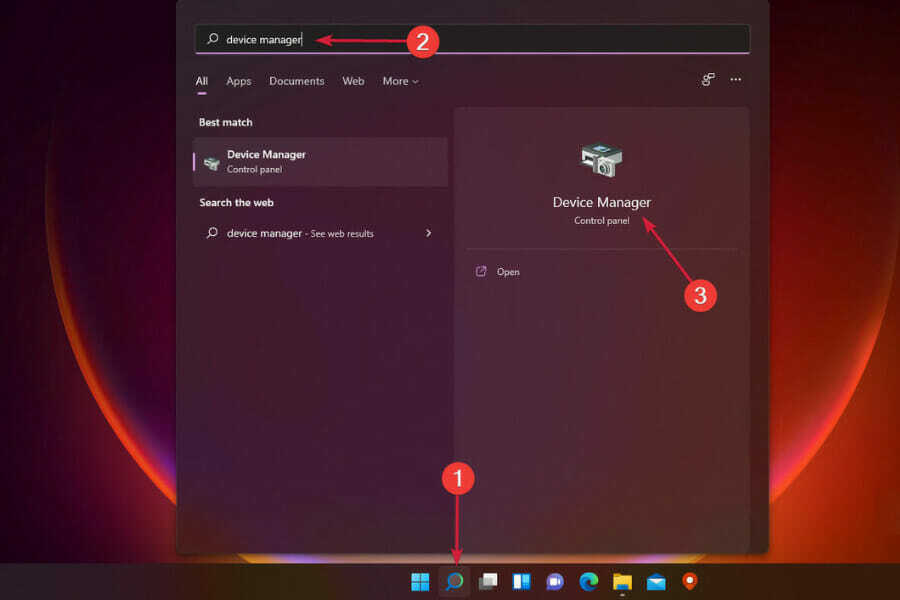
- Kiszemel Billentyűzetek.

- Kattintson a jobb gombbal a billentyűzetre, és válassza ki Illesztőprogram frissítése.

- Válassza ki A frissített illesztőprogramok automatikus keresése.

Az illesztőprogramok kézi telepítéséhez látogasson el a Lenovo hivatalos webhelyére, és töltse le a legújabb gyártói illesztőprogramokat, ha a fenti megoldás nem működik.
A gyártó honlapján megtalálja a megfelelő illesztőprogramot Lenovo IdeaPad 320 laptop, és minden lépést, amelyet követnie kell a hiányzó illesztőprogramok kézi letöltéséhez és telepítéséhez.
2. Az illesztőprogramok automatikus frissítése
Ha nincs ideje, türelme vagy számítógépes ismeretei az illesztőprogram kézi frissítéséhez, a Driver Fix megteheti helyette.
A Driver Fix észleli a rendszert, és megkeresi a megfelelő illesztőprogramokat.
Nem kell tudnia, milyen operációs rendszer fut a számítógépén, nem kell kockáztatnia a letöltést és nem a megfelelő illesztőprogramot telepíti, és nem kell attól tartania, hogy hibákat követ el a telepítés során sofőr.
Az Driver Fix lehetővé teszi az elavult illesztőprogramok néhány kattintással történő frissítését. Az automatizált megoldás az illesztőprogram-frissítés leghatékonyabb módja.
Nem csak ez, hanem a program lehetővé teszi a vizsgálatok ütemezését is, hogy az összes illesztőprogramot naprakészen tartsa.

DriverFix
Könnyen megoldja a Lenovo IdeaPad 320 billentyűzettel kapcsolatos problémákat az illesztőprogramok automatikus frissítésével ezzel a hatékony szoftverrel.
De ha továbbra is úgy érzi, hogy szükség lehet egy további billentyűzet vagy egér használatára, javasoljuk, hogy vegyen be egy vezeték nélküli billentyűzet és egér kombinációt.
Mivel korlátozott számú USB-port áll rendelkezésre, külön egér és külön billentyűzet beszerzése helyet foglal el.
Remélhetőleg a fenti megoldások segítenek megoldani a Lenovo billentyűzet nem működő problémáját. Ha bármilyen kérdése van, kérjük, hagyja azokat a megjegyzés rovatban. Szeretnénk hallani az Ön gondolatait és javaslatait.
![[SOLVED] Billentyűzet betűk helyett számokat gépel](/f/01a1d7a30f5a034bbbd31849d5944c0b.jpg?width=300&height=460)
![A képernyőn megjelenő billentyűzet folyamatosan felbukkan a Windows 10 rendszerben [Teljes javítás]](/f/4c79b731bd0baecdd11dd9be3c413761.jpg?width=300&height=460)
![A számítógépen nem működő Shift billentyű javítása [Jobb oldal]](/f/8e1b36ec1809035b06326796b6693b17.jpg?width=300&height=460)